Publicité
 Les mots «créatif» et «organisé» sont rarement utilisés dans la même phrase. C'est généralement l'un ou l'autre. Cependant, être créatif peut souvent vous aider à être organisé et il y en a de nombreux cas partout sur Internet. Un de ces cas est ici sur MakeUseOf dans cet article. Vous pensez peut-être que la coloration d'un dossier est en cours d'organisation, mais combinée à d'autres habitudes organisationnelles, cela peut changer la façon dont vous gérez vos fichiers.
Les mots «créatif» et «organisé» sont rarement utilisés dans la même phrase. C'est généralement l'un ou l'autre. Cependant, être créatif peut souvent vous aider à être organisé et il y en a de nombreux cas partout sur Internet. Un de ces cas est ici sur MakeUseOf dans cet article. Vous pensez peut-être que la coloration d'un dossier est en cours d'organisation, mais combinée à d'autres habitudes organisationnelles, cela peut changer la façon dont vous gérez vos fichiers.
Avant d'aller plus loin, je veux vous suggérer de jeter un œil à l'article MakeUseOf Créer de l'ordre à partir du chaos: 9 bonnes idées pour gérer vos fichiers informatiques Créer de l'ordre à partir du chaos: 9 bonnes idées pour gérer vos fichiers informatiquesC'est frustrant n'est-ce pas quand vous ne trouvez pas ce fichier? Lorsque vous avez recherché tous les dossiers imaginables sur votre ordinateur, et en quelque sorte ils se sont perdus… ou pire, supprimés. Maintenant, il existe d'excellents outils de recherche pour Windows qui ... Lire la suite
, qui est un guide détaillé pour organiser vos dossiers et fichiers droite façon. Les dossiers de codage couleur ne seront pas vraiment cette beaucoup d'avantages si vos fichiers et dossiers sont autrement dans un désordre désordonné de confusion.Comment le codage couleur de vos dossiers peut vous rendre plus organisé

Lorsque vous ouvrez votre dossier Documents, cela ressemble-t-il à ceci?

Vous avez peut-être encore plus de dossiers que ce qui est illustré ci-dessus. Et si tel est le cas, vous aurez probablement du mal à discerner entre chacun d'eux. Les dossiers à codage couleur sont pratiques lorsque vous souhaitez qu'un dossier «ressorte» du reste. Il y a certaines choses que vous pouvez faire pour accéder plus facilement à un dossier commun, comme l'ajouter à la barre latérale des favoris ou l'épingler à l'icône de l'Explorateur Windows dans Windows 7. Cependant, cela aussi ne peut pas être utilisé trop fréquemment ou cela devient contre-productif.
Ce que je suggère, c'est une combinaison de méthodes organisationnelles et l'intégration du codage couleur dans vos pratiques.

Comme vous pouvez le voir, les dossiers à code couleur sont beaucoup plus faciles à repérer.
Deux programmes pour réaliser une tâche
Il existe en fait trois très bons programmes de personnalisation de dossiers. Cependant, grâce à mes recherches, je suis tombé sur un petit problème et j'ai constaté que l'un des programmes (je mentionnerai plus tard) n'est pas compatible avec Vista ou Windows 7 (je suppose que cela signifie que ce n'est pas «vraiment bien» non?). J'étais assez déçu à ce sujet.
Coloriseur de dossier [n'est plus disponible]

Folder Colorizer, créé par Softorino, est un programme simple qui fonctionne très bien. Je tiens à signaler quelques «remarques» rapides sur le programme avant de commencer à le vérifier.
Tout d'abord, faites attention au «bloatware» lors de l'installation du programme. Assurez-vous simplement de décocher la case.

Deuxièmement, vous doit donnez-leur votre e-mail pour des offres spéciales afin d'utiliser le programme gratuitement (à ma connaissance, il n'y a pas d'option payante pour contourner cela). J'ai essayé de cliquer dessus, mais cela ne fonctionnerait pas avant d'avoir envoyé un e-mail. Maintenant, ce que vous pourriez essayer d'utiliser un adresse e-mail temporaire Cinq services de messagerie temporaire gratuits pour éviter le spam Lire la suite .
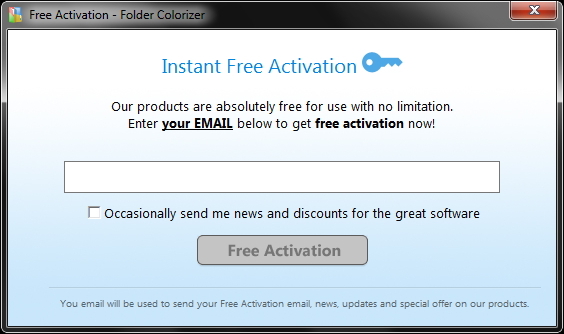
Passons maintenant au programme lui-même. Pour commencer, faites simplement un clic droit sur un dossier déjà existant, passez la souris sur "Colorise!"Et choisissez votre couleur. C'est si simple. Notez que vous devrez peut-être actualiser la fenêtre pour que les modifications apparaissent.

Si vous décidez de ne plus vouloir «coloriser» un dossier, suivez les mêmes étapes que si vous alliez changer la couleur, mais cliquez sur «Restaurer la couleur d'origine».
Mais attendez! Il y a plus! Folder Colorizer fournit également un gestionnaire de couleurs de dossier qui vous permet d'ajouter et de supprimer des couleurs, ainsi que de créer des couleurs personnalisées avec la roue chromatique. Pour supprimer une couleur, survolez-la et cliquez sur le «x» rouge.

Malgré les premières mauvaises impressions sur le programme lors du processus de configuration, j'ai été très satisfait de la simplicité et de la précision. Et vraiment, "bloatware" est à prévoir avec un programme gratuit, donc je ne vais certainement pas le frapper pour cela. C’est juste bon d’être au courant et de pas seulement installer tout ce qui est dans le processus d'installation Une liste de contrôle simple pour installer en toute sécurité des logiciels gratuits sans tous les déchetsImaginez ceci - vous venez de trouver ce logiciel gratuit génial qui vous passionne à cause de tout ce qu'il peut faire pour vous, mais lorsque vous l'installez, vous découvrez qu'il est emballé ... Lire la suite sur ton ordinateur.

Folderico, par Shedko, est un programme de codage couleur de dossier robuste. Avant d'entrer dans le détail, je veux éviter toute confusion potentielle dès le départ. Il existe deux programmes portant le même nom et la même orthographe. Cependant, l'un est orthographié avec un «I» majuscule, FolderIco. Ce programme ne se compare pas à Folderico de Shedko et l'ambiance que j'ai eue était qu'il essayait de le copier. Cependant, si quelqu'un a eu une expérience différente avec FolderIco, je vous invite à partager vos réflexions dans les commentaires.
Passons maintenant à Folderico (j'espère que ce n'était pas trop déroutant). Vous n'avez pas à vous soucier d'installer accidentellement un logiciel supplémentaire pendant la configuration, ce qui est un plus. Il explique également très bien ses fonctionnalités dans un paramètre de type didacticiel sur la page principale.
Folderico a une intégration transparente avec l'Explorateur Windows et est accessible via le menu contextuel en cliquant avec le bouton droit sur un dossier. Cependant, la façon dont cela fonctionne dans Windows 7 64 bits est différente de la façon dont il fonctionne dans d'autres versions, y compris Windows 7 32 bits. Vous trouverez ci-dessous une image du site Web montrant comment vous pourriez généralement interagir avec Folderico. Cela s'applique à tous, mais à Windows 7 64 bits.
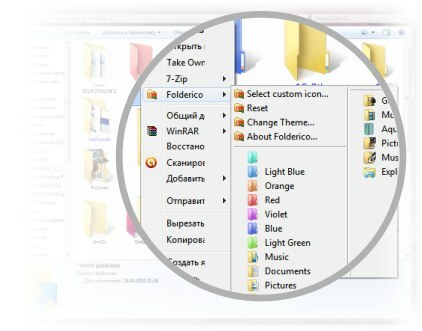
Comme vous pouvez le voir, vous pouvez accéder à de nombreux paramètres directement dans le menu contextuel. Cependant, si vous avez Windows 7 64 bits (c'est ce que j'ai), vous obtenez la «version légère».
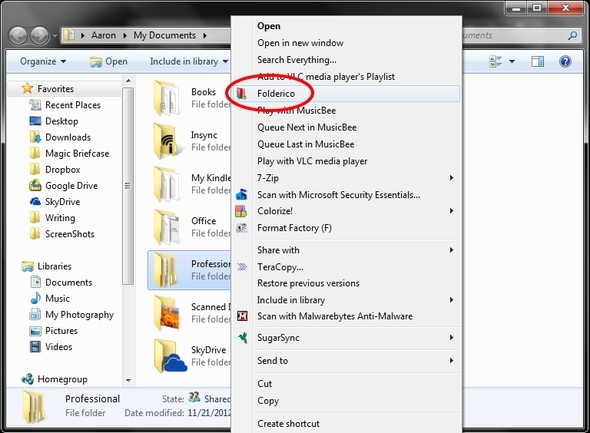
Une fois que vous avez cliqué dessus, vous êtes invité avec le programme Folderico (c'est la même chose que si vous deviez simplement cliquer sur l'icône sur votre bureau Comment nettoyer votre bureau Windows une fois pour toutesL'encombrement est plus nuisible que vous ne le pensez. Un bureau Windows bien rangé facilite la recherche, est plus agréable à regarder et réduit le stress. Nous vous montrons comment mettre de l'ordre dans votre bureau. Lire la suite .

Ensuite, vous souhaitez sélectionner votre type de dossier. Il y a deux thèmes qui sont installés avec Folderico, cependant si vous voulez plus de variété, il y a plusieurs autres thèmes que vous pouvez télécharger gratuitement sur le site officiel.
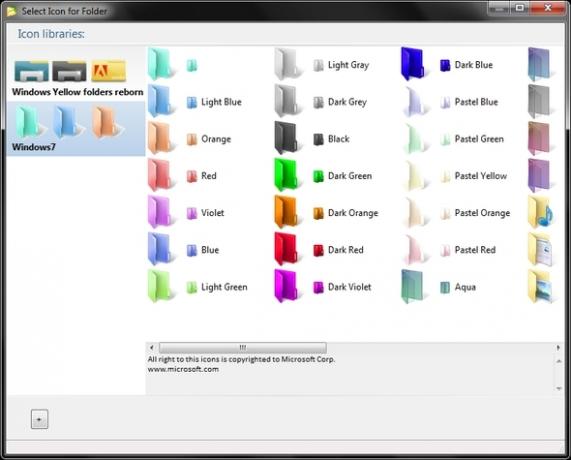
Maintenant que vous avez sélectionné votre icône, cliquez simplement sur "Appliquer“. Vous remarquerez également que si vous souhaitez supprimer la personnalisation, vous pouvez simplement cliquer sur le bouton "Icône de réinitialisation du dossier" bouton.
Voyons maintenant rapidement ce que Folderico nous offre d'autre. Avec la fenêtre ouverte, vous verrez quelques boutons supplémentaires - Options, langue et Outils. Je suppose qu'il y a aussi le bouton À propos, mais c'est assez explicite.

La plupart des outils et options ne seront probablement pas nécessaires pour l'utilisateur moyen. dans le Les options, vous pouvez modifier la façon dont une icône est installée, la façon dont les noms ou les numéros d'icônes sont affichés dans le menu contextuel, comme ainsi que certaines options avancées telles que l'ajout d'attribut caché aux fichiers d'icône extraits (qui est activé par défaut).
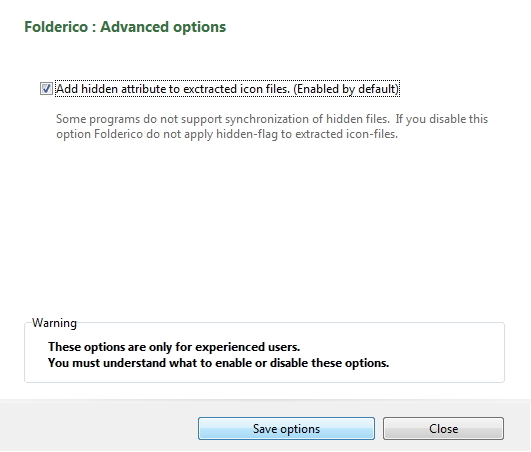
le Outils L'onglet vous donne un certain contrôle sur l'intégration au shell et la modification de l'icône de la bibliothèque.

N'oublions pas Langue onglet cependant. Plusieurs langues sont disponibles et si votre langue préférée n’est pas affichée, vous pouvez télécharger des langues supplémentaires.
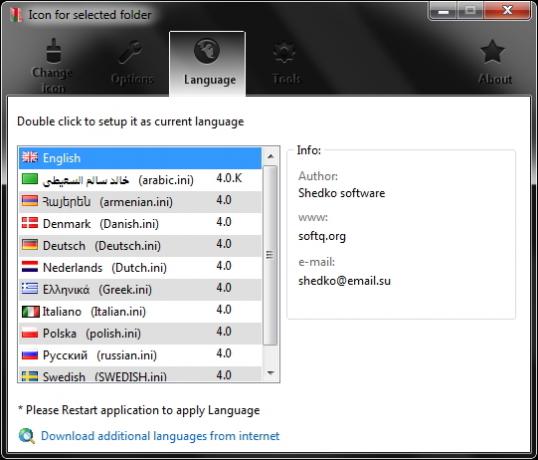
Notez que Folderico n'est pas seulement pour Windows 7, mais aussi a une version pour XP ainsi qu'une version portable.

Lorsque j'essayais cela sur mon système d'exploitation Windows 7, je ne pouvais pas savoir si je manquais quelque chose sur le programme, si je ne l'avais pas installé correctement (peu probable) ou si le programme était défectueux. Eh bien, c'était en quelque sorte une combinaison. je était manque quelque chose et le programme est également défectueux (à mon avis).
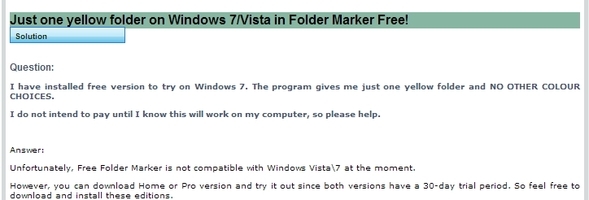
Seules les versions premium (Home et Pro) de Folder Marker sont compatibles avec Vista et Windows 7. Donc, sauf si vous utilisez XP, cela ne vous concerne pas. Maintenant, cela pourrait changer, mais à partir de maintenant - c'est le statut actuel. Je n'ai pas eu les moyens de tester ce programme, mais Mark a écrit à ce sujet il y a quelque temps sur Geeks Are Sexy et il avait de bonnes choses à dire à ce sujet. Il est assez regrettable qu’ils doivent s’en tenir à ne pas le développer pour Windows 7.
Conclusion
Bien que les dossiers Windows à codage couleur ne soient pas une solution autonome pour la gestion des fichiers et organisation, il peut être un excellent ajout à vos méthodes, tout en épicant votre ordinateur avec un peu de la créativité. Que pensez-vous des dossiers à codage couleur? Le voyez-vous comme un ajout utile à vos méthodes d'organisation? L'avez-vous essayé ou le ferez-vous? Faites-nous part de vos réflexions dans les commentaires.
Crédits image: Dossiers colorés 3D sur fond blanc via Shutterstock, Dossiers colorés sur fond blanc empilés via Shutterstock, Marqueur de dossier, Folderico
Aaron est un diplômé assistant vétérinaire, avec ses intérêts principaux dans la faune et la technologie. Il aime explorer le plein air et la photographie. Lorsqu'il n'écrit pas ou ne se livre pas à des découvertes technologiques tout au long des interwebs, il peut être trouvé en train de bombarder le flanc de la montagne sur son vélo. En savoir plus sur Aaron sur son site Web personnel.